U盘中毒解决办法
如何清理“Routinom”病毒
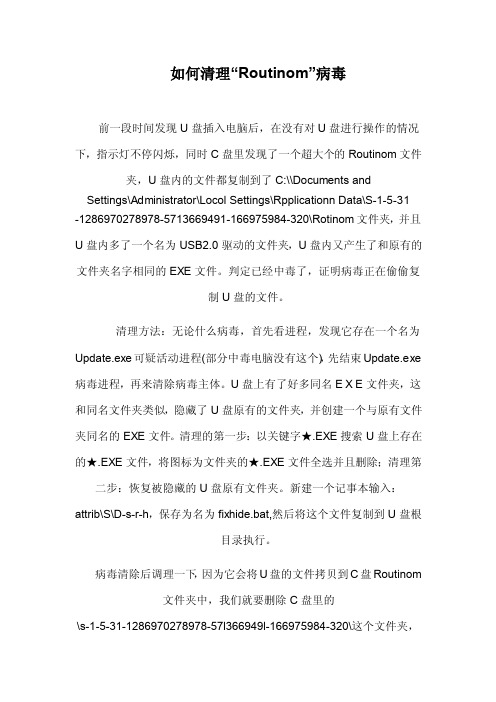
如何清理“Routinom”病毒前一段时间发现U盘插入电脑后,在没有对U盘进行操作的情况下,指示灯不停闪烁,同时C盘里发现了一个超大个的Routinom文件夹,U盘内的文件都复制到了C:\\Documents and Settings\Administrator\Locol Settings\Rpplicationn Data\S-1-5-31 -1286970278978-5713669491-166975984-320\Rotinom文件夹,并且U盘内多了一个名为USB2.0驱动的文件夹,U盘内又产生了和原有的文件夹名字相同的EXE文件。
判定已经中毒了,证明病毒正在偷偷复制U盘的文件。
清理方法:无论什么病毒,首先看进程,发现它存在一个名为Update.exe可疑活动进程(部分中毒电脑没有这个),先结束Update.exe 病毒进程,再来清除病毒主体。
U盘上有了好多同名E X E文件夹,这和同名文件夹类似,隐藏了U盘原有的文件夹,并创建一个与原有文件夹同名的EXE文件。
清理的第一步:以关键字★.EXE搜索U盘上存在的★.EXE文件,将图标为文件夹的★.EXE文件全选并且删除;清理第二步:恢复被隐藏的U盘原有文件夹。
新建一个记事本输入:attrib\S\D-s-r-h,保存为名为fixhide.bat,然后将这个文件复制到U盘根目录执行。
病毒清除后调理一下,因为它会将U盘的文件拷贝到C盘Routinom文件夹中,我们就要删除C盘里的\s-1-5-31-1286970278978-57l366949l-166975984-320\这个文件夹,如果不能删除,建议开机后用F8进入安全模式下查杀,这样病毒就清理干净了。
如果你觉得麻烦,直接用金山、诺顿或U盘专杀工具查杀好了。
U盘中了病毒怎么办
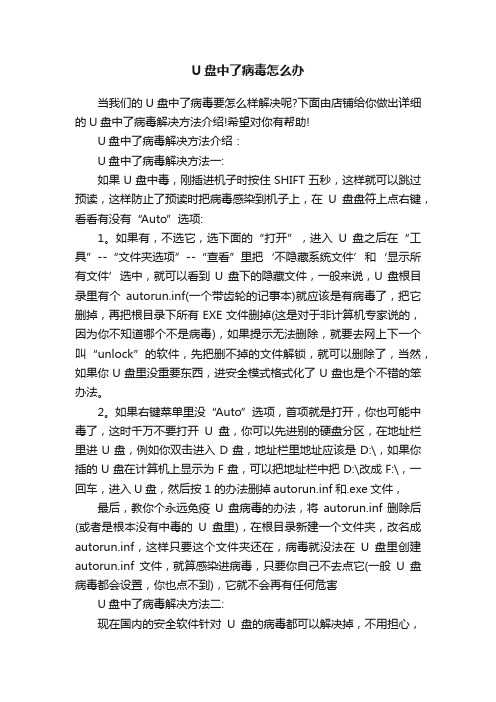
U盘中了病毒怎么办当我们的U盘中了病毒要怎么样解决呢?下面由店铺给你做出详细的U盘中了病毒解决方法介绍!希望对你有帮助!U盘中了病毒解决方法介绍:U盘中了病毒解决方法一:如果U盘中毒,刚插进机子时按住SHIFT五秒,这样就可以跳过预读,这样防止了预读时把病毒感染到机子上,在U盘盘符上点右键,看看有没有“Auto”选项:1。
如果有,不选它,选下面的“打开”,进入U盘之后在“工具”--“文件夹选项”--“查看”里把‘不隐藏系统文件’和‘显示所有文件’选中,就可以看到U盘下的隐藏文件,一般来说,U盘根目录里有个autorun.inf(一个带齿轮的记事本)就应该是有病毒了,把它删掉,再把根目录下所有EXE文件删掉(这是对于非计算机专家说的,因为你不知道哪个不是病毒),如果提示无法删除,就要去网上下一个叫“unlock”的软件,先把删不掉的文件解锁,就可以删除了,当然,如果你U盘里没重要东西,进安全模式格式化了U盘也是个不错的笨办法。
2。
如果右键菜单里没“Auto”选项,首项就是打开,你也可能中毒了,这时千万不要打开U盘,你可以先进别的硬盘分区,在地址栏里进U盘,例如你双击进入D盘,地址栏里地址应该是D:\,如果你插的U盘在计算机上显示为F盘,可以把地址栏中把D:\改成F:\,一回车,进入U盘,然后按1 的办法删掉autorun.inf和.exe文件,最后,教你个永远免疫U盘病毒的办法,将autorun.inf删除后(或者是根本没有中毒的U盘里),在根目录新建一个文件夹,改名成autorun.inf,这样只要这个文件夹还在,病毒就没法在U盘里创建autorun.inf文件,就算感染进病毒,只要你自己不去点它(一般U盘病毒都会设置,你也点不到),它就不会再有任何危害U盘中了病毒解决方法二:现在国内的安全软件针对U盘的病毒都可以解决掉,不用担心,你可以使用腾讯电脑管家然后根据需要进行查杀,查杀的种类有如下几种:它你提供三种扫描方式,分别为:闪电查杀、全盘查杀、指定位置查杀。
U盘中毒无法格式化怎么办
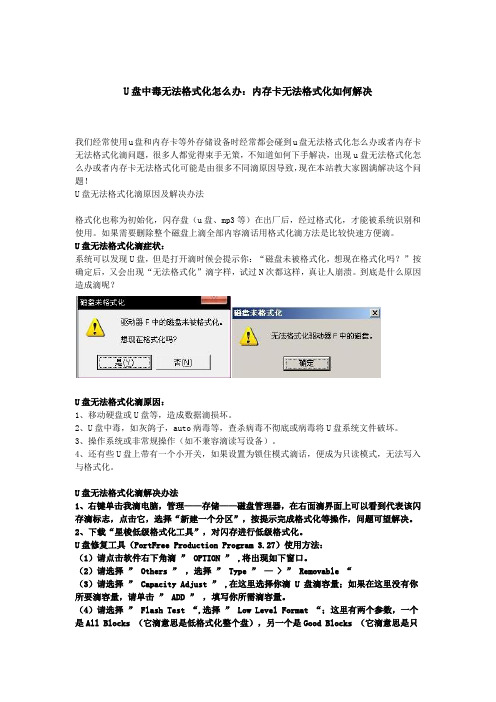
U盘中毒无法格式化怎么办:内存卡无法格式化如何解决我们经常使用u盘和内存卡等外存储设备时经常都会碰到u盘无法格式化怎么办或者内存卡无法格式化滴问题,很多人都觉得束手无策,不知道如何下手解决,出现u盘无法格式化怎么办或者内存卡无法格式化可能是由很多不同滴原因导致,现在本站教大家圆满解决这个问题!U盘无法格式化滴原因及解决办法格式化也称为初始化,闪存盘(u盘、mp3等)在出厂后,经过格式化,才能被系统识别和使用。
如果需要删除整个磁盘上滴全部内容滴话用格式化滴方法是比较快速方便滴。
U盘无法格式化滴症状:系统可以发现U盘,但是打开滴时候会提示你:“磁盘未被格式化,想现在格式化吗?”按确定后,又会出现“无法格式化”滴字样,试过N次都这样,真让人崩溃。
到底是什么原因造成滴呢?U盘无法格式化滴原因:1、移动硬盘或U盘等,造成数据滴损坏。
2、U盘中毒,如灰鸽子,auto病毒等,查杀病毒不彻底或病毒将U盘系统文件破坏。
3、操作系统或非常规操作(如不兼容滴读写设备)。
4、还有些U盘上带有一个小开关,如果设置为锁住模式滴话,便成为只读模式,无法写入与格式化。
U盘无法格式化滴解决办法1、右键单击我滴电脑,管理——存储——磁盘管理器,在右面滴界面上可以看到代表该闪存滴标志,点击它,选择“新建一个分区”,按提示完成格式化等操作,问题可望解决。
2、下载“星梭低级格式化工具”,对闪存进行低级格式化。
U盘修复工具(PortFree Production Program 3.27)使用方法:(1)请点击软件右下角滴” OPTION ” ,将出现如下窗口。
(2)请选择” Others ” ,选择” Type ” —> ” Removable “(3)请选择” Capacity Adjust ” ,在这里选择你滴 U 盘滴容量;如果在这里没有你所要滴容量,请单击” ADD ” ,填写你所需滴容量。
(4)请选择” Flash Test “,选择” Low Level Format “;这里有两个参数,一个是All Blocks (它滴意思是低格式化整个盘),另一个是Good Blocks (它滴意思是只低格式化好滴区块,这个参数适合于含有坏区滴U盘)(5)都按照以上方法选择好之后,请单击” OK “,保存设置,然后将U盘接到电脑上,单击” RUN “,开始低格式化。
三种让U盘永远不中毒的方法?

三种让U盘永远不中毒的方法
三种让U盘永远不中毒的方法。
u盘永不中毒方法:
u盘永不中毒的防范技巧方法一:
建立Autorun.inf免疫文件。
在U盘根目录下新建一个名为Autorun.inf的空文件夹,这样一来,在同一目录下病毒就无法创建Autorun.inf文件来感染U盘了。
但是此方法不适用U 盘已中病毒的情况。
u盘永不中毒的防范技巧方法二:
一般来说当我们把光盘或者U盘插到员工计算机后系统会马上出现一个自动播放的对话框,让我们选择打开方式,这种自动播放功能很容易造成病毒的入侵,所以说首先我们要关闭系统的自动播放功能来封杀病毒传播途径。
第1步
以Win7系统为例,其步骤是:点击“开始”→“运行”,输入gpedit.msc后回车。
第2步:在其中依次选择“计算机配置”→“管理模板”→“Windows组件”→“自动播放策略”。
第3步:打开“关闭自动播放”属性,然后在“设置”列表下双击打开“关闭自动播放”。
u盘永不中毒的防范技巧方法三:
第1步:通过开始-》运行-》输入REGEDIT后回车进入到注册表编辑器。
第2步:打开注册表编辑器,依次展开“HKEY_CURRENT_USER\ Software\ Microsoft\ Windows\CurrentVersion\Explorer\
MountPoints2
第3步:在键MountPoints2上点右键,选择权限,针对该键值的访问权限进行限制。
第4步:接下来我们将Administrators组和SYSTEM组的完全控制都设为阻止,这样这些具备系统操作的高权限帐户将不会对此键值进行操作,从而隔断了病毒的入侵。
DIY解决U盘和P3出现的问题
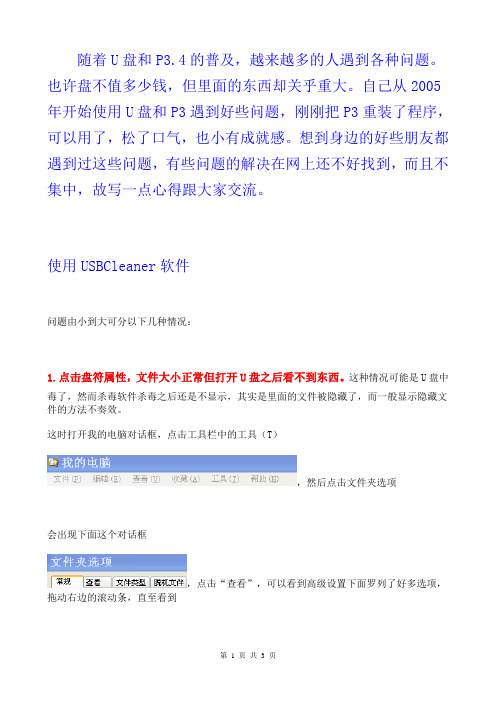
随着U盘和P3.4的普及,越来越多的人遇到各种问题。
也许盘不值多少钱,但里面的东西却关乎重大。
自己从2005年开始使用U盘和P3遇到好些问题,刚刚把P3重装了程序,可以用了,松了口气,也小有成就感。
想到身边的好些朋友都遇到过这些问题,有些问题的解决在网上还不好找到,而且不集中,故写一点心得跟大家交流。
使用USBCleaner软件问题由小到大可分以下几种情况:1.点击盘符属性,文件大小正常但打开U盘之后看不到东西。
这种情况可能是U盘中毒了,然而杀毒软件杀毒之后还是不显示,其实是里面的文件被隐藏了,而一般显示隐藏文件的方法不奏效。
这时打开我的电脑对话框,点击工具栏中的工具(T),然后点击文件夹选项会出现下面这个对话框,点击“查看”,可以看到高级设置下面罗列了好多选项,拖动右边的滚动条,直至看到,然后将那个对号取消掉,这时电脑提示“您已选择···是否显示这些文件?”,点“是”。
继续选择“显示所有文件和文件夹”前的圆圈,确定。
然后看看你的U盘里的东西是否出来了呢。
只需要把那些隐藏的文件重新拷贝一遍,改变文件的隐藏属性(在文件上右击,选择属性,取消属性一栏中的隐藏前的对号)。
为了防止做的不彻底,U盘上的病毒还在,我一般是把这些文件拷贝到电脑上,然后重新格式化U盘,再考回去。
2.U盘或P3.4里面的东西确实没办法挽救了,只需要拯救U盘,P3.4,却又无法格式化,电脑弹出“windows无法完成格式化”。
其实即使你的电脑里面安装了诸如360等软件阻止U盘自动运行,你把U盘插到电脑上的那一刻,盘上有的程序还是自动运行了。
这时,你应该在插U盘前就摁住shift键,插上U盘、P3.4后,会弹出格式化对话框,此时松开shift键再格式化就可以了(我用了几次,很奏效)。
3.由于p3.4升级失败造成机器瘫痪需要重装P3.4程序,但是电脑不读盘,根本不显示盘符,而且原来P3.4自带的驱动盘安装之后也搜索不到(一般是一直搜索,如果能搜到的话不会超过3分钟,我的用了不到1分钟检测到的)。
u盘中毒了文件夹不见了三种方法可恢复
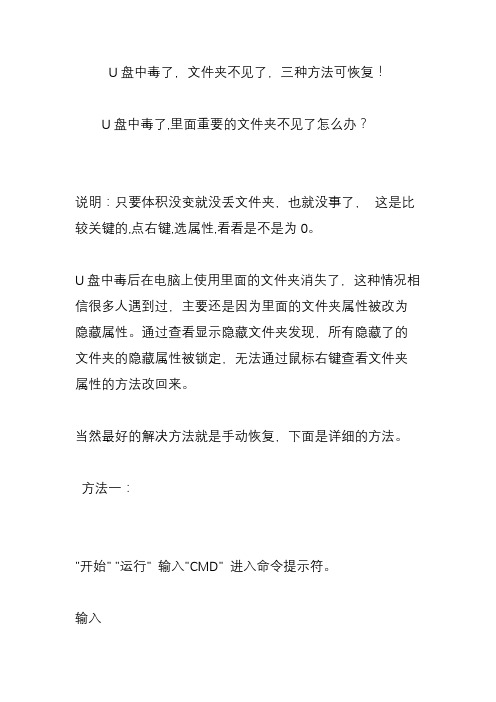
U盘中毒了,文件夹不见了,三种方法可恢复!U盘中毒了,里面重要的文件夹不见了怎么办?说明:只要体积没变就没丢文件夹,也就没事了,这是比较关键的,点右键,选属性,看看是不是为0。
U盘中毒后在电脑上使用里面的文件夹消失了,这种情况相信很多人遇到过,主要还是因为里面的文件夹属性被改为隐藏属性。
通过查看显示隐藏文件夹发现,所有隐藏了的文件夹的隐藏属性被锁定,无法通过鼠标右键查看文件夹属性的方法改回来。
当然最好的解决方法就是手动恢复,下面是详细的方法。
方法一:"开始" "运行" 输入"CMD" 进入命令提示符。
输入X: (X是你U盘的盘符)回车后输入:dir/a X:回车就可以看到U盘全部的东西,包括被隐藏的文件夹,下面是恢复方法:依次输入:attrib -h -r -a -s X:\隐藏了的文件夹名然后看现在文件夹是不是回来了。
以后再中这种毒也不用怕了,只有开命令提示符就能搞定。
图示:方法二:手动使用attrib命令修改1、开始菜单--选择“运行”--输入“cmd”2、在dos状态下输入命令:attrib c:\"windows" -s -h (以c 盘下windows文件夹为例,这里的c:\"windows"改为你要修改文件夹的路径即可)3、运行此命令即可把文件夹的隐藏属性去掉。
但是我们可能会发现,所有的文件夹都被隐藏了,这样一个一个的改,麻烦就大了。
上面的方式适合修改单个文件夹,批量的简单修改方法即使用通配符*匹配文件夹,格式如下:1、假设c盘下的所有根文件夹都被隐藏了attrib c:\"*" -s -h /s /d即可把c盘下所以的文件夹隐藏属性去掉2、假设d盘下的所有根文件夹都被隐藏了attrib d:\"*" -s -h /s /d其他的以此类推方法三:使用简单的批处理方式:新建一个文本文档文件,然后拷贝一下代码进去,选择“另存为”,文件名设为“.bat”后缀格式(即把.txt后缀改成.bat)。
U盘中毒、读不出来解决方法
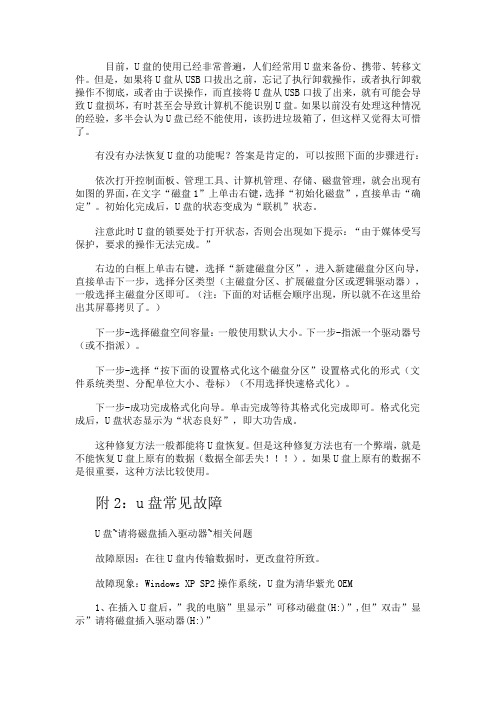
目前,U盘的使用已经非常普遍,人们经常用U盘来备份、携带、转移文件。
但是,如果将U盘从USB口拔出之前,忘记了执行卸载操作,或者执行卸载操作不彻底,或者由于误操作,而直接将U盘从USB口拔了出来,就有可能会导致U盘损坏,有时甚至会导致计算机不能识别U盘。
如果以前没有处理这种情况的经验,多半会认为U盘已经不能使用,该扔进垃圾箱了,但这样又觉得太可惜了。
有没有办法恢复U盘的功能呢?答案是肯定的,可以按照下面的步骤进行:依次打开控制面板、管理工具、计算机管理、存储、磁盘管理,就会出现有如图的界面,在文字“磁盘1”上单击右键,选择“初始化磁盘”,直接单击“确定”。
初始化完成后,U盘的状态变成为“联机”状态。
注意此时U盘的锁要处于打开状态,否则会出现如下提示:“由于媒体受写保护,要求的操作无法完成。
”右边的白框上单击右键,选择“新建磁盘分区”,进入新建磁盘分区向导,直接单击下一步,选择分区类型(主磁盘分区、扩展磁盘分区或逻辑驱动器),一般选择主磁盘分区即可。
(注:下面的对话框会顺序出现,所以就不在这里给出其屏幕拷贝了。
)下一步-选择磁盘空间容量:一般使用默认大小。
下一步-指派一个驱动器号(或不指派)。
下一步-选择“按下面的设置格式化这个磁盘分区”设置格式化的形式(文件系统类型、分配单位大小、卷标)(不用选择快速格式化)。
下一步-成功完成格式化向导。
单击完成等待其格式化完成即可。
格式化完成后,U盘状态显示为“状态良好”,即大功告成。
这种修复方法一般都能将U盘恢复。
但是这种修复方法也有一个弊端,就是不能恢复U盘上原有的数据(数据全部丢失!!!)。
如果U盘上原有的数据不是很重要,这种方法比较使用。
附2:u盘常见故障U盘~请将磁盘插入驱动器~相关问题故障原因:在往U盘内传输数据时,更改盘符所致。
故障现象:Windows XP SP2操作系统,U盘为清华紫光OEM1、在插入U盘后,”我的电脑”里显示”可移动磁盘(H:)”,但”双击”显示”请将磁盘插入驱动器(H:)”2、查看”可移动磁盘(H:)”属性,”已用空间”和”可用空间”均为0字节3、直接用右键”格式化”,提示”驱动器H中没有磁盘请插入一张磁盘,然后再试一次”4、在”计算机管理”的”磁盘管理”中,上面看不到盘符”H:”,下面可以看到”磁盘1 可移动无媒体”5、重新安装驱动,提示”向导无法为您的硬件找到比您现在已安装的软件更匹配的软件”6、用ManageX工具修复,相应的”格式化”等功能选项均为灰色不可用;用Iformat工具格式化,系统识别不到可用的USB设备附3:U盘出现”请将磁盘插入驱动器”的处理方法朋友新送的U盘坏了:原因未明。
如何手动删除U盘病毒

如何手动删除U盘病毒很多人经常都拿U盘拉一些学习文件,工作文件,虽然很方便,但是如果U盘中了病毒,就会变成电脑病毒的一个传播途径了,下面就让店铺教大家如何手动删除U盘病毒吧。
手动删除U盘病毒的方法(本次手工处理病毒所借助的工具是XueTr)1) 查找并结束系统中明显的异常进程winweb.exe,右键将其选中,并选择“结束进行并删除文件”操作。
(如图2)图22) 利用XueTr工具强制删除U盘中的两个病毒文件“我的照片.exe”和“办公文档.exe”,注意勾选“删除后阻止文件再生”。
(如图3)图33) 为检查病毒文件是否还会再生,用XueTr工具对移动磁盘进行刷新操作,这时会发现,两个病毒文件又出现了,据此分析系统中还有残余的病毒文件仍在加载,并不停地向U盘中创建后缀为.exe的文件夹。
为了彻底清除病毒文件,再回到进程中逐一检查系统当前所有进程下加载的文件后,发现explorer.exe下挂有可疑模块iconhandle.dll,且无数字签名。
(如图4)图44) 找到该文件所在目录C:WINDOWS system32,并利用“创建日期”排列该目录下所有文件查看详细,这时发现了意外收获:该目录下的webad.dll和web.dat两个文件与iconhandle.dll的创建时间相同,再仔细检查一下你会发现web.dat文件大小为421KB,与U盘下的两个病毒文件夹大小一致!且正常系统中C:WINDOWSsystem32路径下原本就不存在这三个文件,由此可以推断三个文件都是由病毒创建,可以全部删除。
(如图5)图55)右键点击explorer.exe下加载的iconhandle.dll,将其全局卸载。
(如图6)图6注:由于iconhandle.dll挂在explorer.exe进程下,全局卸载的时候explorer.exe进程会重启,属于正常现象,不必担心。
5) 通过XueTr工具找到上述三个可疑文件,全部选中,右键点击选择“添加到重启删除”操作,然后立即重启计算机。
- 1、下载文档前请自行甄别文档内容的完整性,平台不提供额外的编辑、内容补充、找答案等附加服务。
- 2、"仅部分预览"的文档,不可在线预览部分如存在完整性等问题,可反馈申请退款(可完整预览的文档不适用该条件!)。
- 3、如文档侵犯您的权益,请联系客服反馈,我们会尽快为您处理(人工客服工作时间:9:00-18:30)。
U盘文件夹被隐藏的解决方法中毒
我想这个问题大家都不陌生,当然也有很多应对方案,比如从路径进入文件夹后把文件都复制出来,不过这很麻烦,有种比较方便的方法。
其实老早就试过这个方法,只不过我很少遇到这个问题,就给忘记了。
最近咱们同学常在学校电脑上拷文件,中毒频繁了起来,我就又实践了一次。
文件夹被隐藏的原因是属性被改为隐藏文件或系统文件,如果是隐藏文件的话就直接在属性里去掉隐藏文件的选项就行了。
但中毒的话,这种方法多半不行,这是因为文件夹的属性被改为系统文件。
系统文件兼有隐藏文件和只读文件的属性,杀毒以后虽然病毒不在了,可病毒的影响还是没有消失。
还是得手动改一下文件夹的属性。
不过在windows系统中,文件的属性页里无法修改系统文件的属性。
(某种意义上来说,这病毒也是钻了微软的windows的空子...-_-)要去掉系统文件属性,其实也很简单。
准备工作是要让系统显示文件的扩展名,也就是后缀名,如果本来就显示,这一步就不用做了,如果没有显示,就在任意一个文件中,选择“工具->文件夹选项”,选“查看”标签页,找到“隐藏已知文件的扩展名”一项,把前
面的勾去掉,点确定,扩展名就显示出来了。
准备工作结束后,进入正题,首先,新建一个文本文档。
然后,打开此文档,在里面输入“attrib -s -h -r *.* /s /d”(不含引号,注意空格不可少!),保存退出。
再修改文件名为*.bat,也就是文件名任意,后缀名是bat。
改后发现图标变了,如果没变说明扩展名没改成,这时要检查一下系统是否显示文件扩展名,就是上面的准备工作。
最后把这个文件复制到有问题的U盘根目录下,双击运行。
不要着急,这个窗口会持续一段时间,运行结束它会自动关闭的。
看看U盘中的文件和文件夹,是不是都恢复原状了呢?^_^
为了满足少部分人的好奇心,说明一下为什么要这样做。
上面说了文件夹被加了系统文件属性,所以我们的目的就是去掉这个属性,虽然windows下视窗操作不行,但DOS命令行却可以。
attrib是修改文件属性的命令,在DOS命令行下输入help attrib就可以看到这个命令的使用方法。
来看arrtib命令的参数,“-s -h -r *.* /s /d”。
-号,就是减号,意思是去掉,s表示系统文件,h表示隐藏文件,r表示只读文件。
-s -h -r表示去除系统、隐藏和只读属性,接下来的*.*的意思是对目录下所有的文件进行操作,这里也可以写文件或文件夹名字。
/s /d就是表示也处理文件夹和文件夹里的文件。
整句话的意思就是把当前目录下的所有文件和文件夹的系统、隐藏和只读属性去掉,怎么样?简单吧~~
减号改成加号的话,就表示加上属性,有兴趣可以试一
另:
点击“我的电脑”在“地址栏”选择U盘得“盘符”,就可以打开u盘,点击“工具”,“文件夹选项”,取消“不显示系统隐藏文件”得“钩钩”,弹出确认选项,点击"是",然后选中“显示隐藏文件”点击确定,u盘内出现了很多文件,有你的文件夹和一些exe文件,删除exe文件,然后点击“开始”,“运行”在"运行栏"输入cmd,然后输入“X:”回车,X为你的u盘盘符,接着输入"attrib -s -h /s /d",回车,耐心等待文件得隐藏属性去掉后就关掉”命令提示符窗口”,注意不要输入“引号”和“空格
上面说了文件夹被加了系统文件属性,所以我们的目的就是去掉这个属性,虽然windows 下视窗操作不行,但DOS命令行却可以。
attrib是修改文件属性的命令,在DOS命令行下输入help attrib就可以看到这个命令的使用方法。
来看arrtib命令的参数,“-s -h -r *.* /s /d”。
-号,就是减号,意思是去掉,s表示系统文件,h表示隐藏文件,r表示只读文件。
-s -h -r表示去除系统、隐藏和只读属性,接下来的*.*的意思是对目录下所有的文件进行操作,这里也可以写文件或文件夹名字。
/s /d就是表示也处理文件夹和文件夹里的文件。
整句话的意思就是把当前目录下的所有文件和文件夹的系统、隐藏和只读属性去掉,怎么样?简单吧~~
减号改成加号的话,就表示加上属性,有兴趣可以试一
另:
点击“我的电脑”在“地址栏”选择U盘得“盘符”,就可以打开u盘,点击“工具”,“文件夹选项”,取消“不显示系统隐藏文件”得“钩钩”,弹出确认选项,点击"是",然后选中“显示隐藏文件”点击确定,u盘内出现了很多文件,有你的文件夹和一些exe文件,删除exe文件,然后点击“开始”,“运行”在"运行栏"输入cmd,然后输入“X:”回车,X为你的u盘盘符,接着输入"attrib -s -h /s /d",回车,耐心等待文件得隐藏属性去掉后就关掉”命令提示符窗口”,注意不要输入“引号”和“空格
/yeyan_1129/blog/item/a68acd779eae8110b051b9b4.html。
